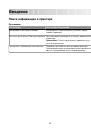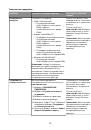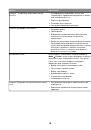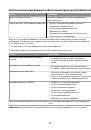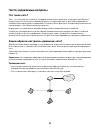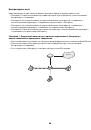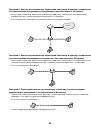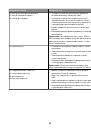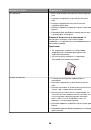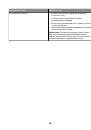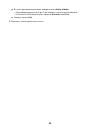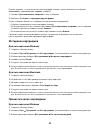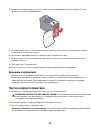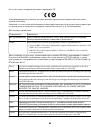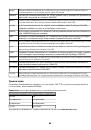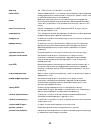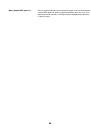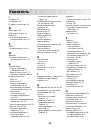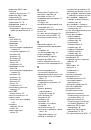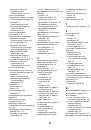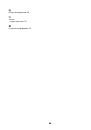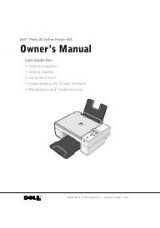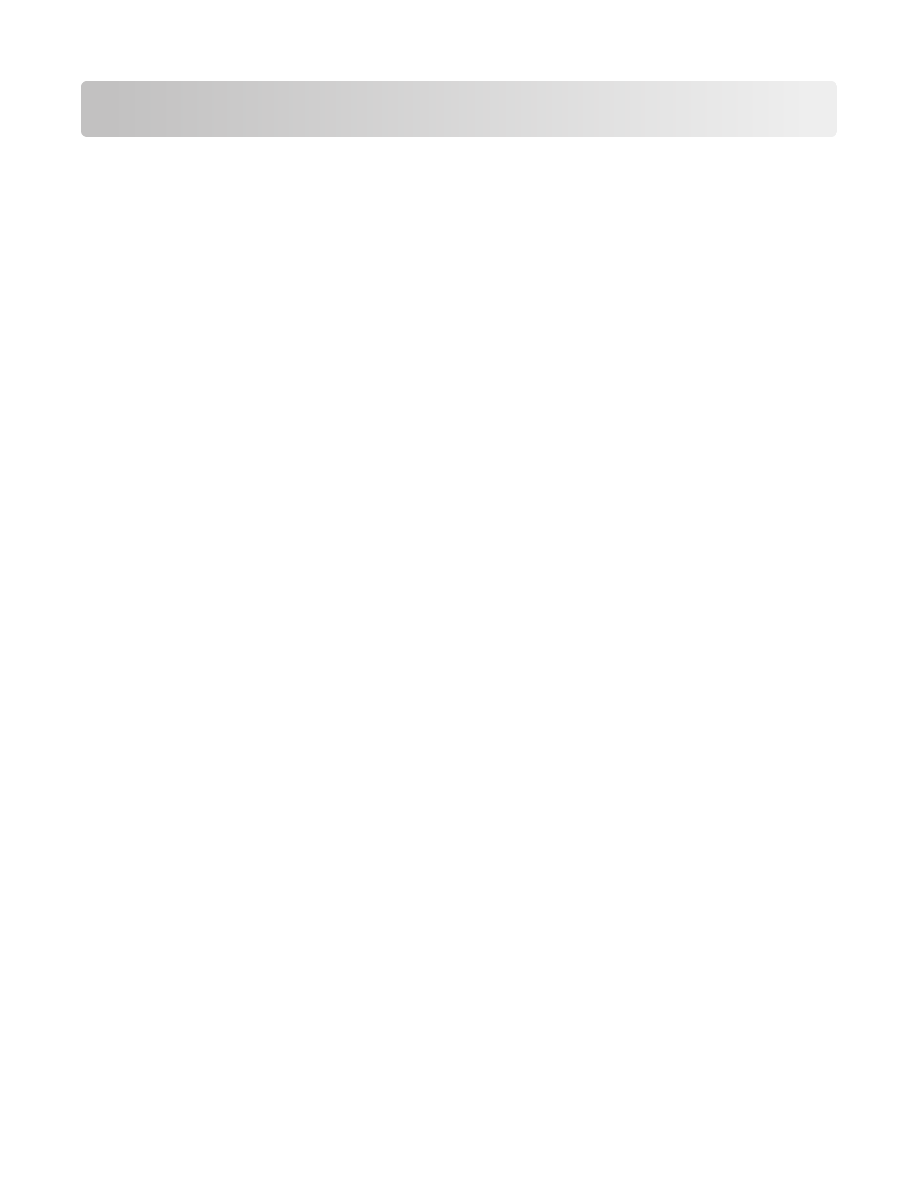
Работа с фотографиями
Использование рекомендуемых типов бумаги
Для получения наилучших результатов для печати фотографий или изображений с высоким
качеством используйте фотобумагу Lexmark или Lexmark PerfectFinish
TM
.
Печать фотографий
Печать фотографий с компакт-диска или съемного носителя,
подключенного к компьютеру
Для пользователей Windows
1
Загрузите фотобумагу глянцевой стороной или стороной для печати к себе. (Если вы не уверены,
какая сторона предназначена для печати, обратитесь к инструкциям, прилагаемым к бумаге.)
2
Вставьте компакт-диск или подключите любой съемный носитель (например флэш-диск, карту
памяти или цифровую камеру) к компьютеру.
Если установлена программа Lexmark FastPics или Lexmark Productivity Studio, то она запустится
при вставке флэш-диска, карты памяти или подключении цифровой камеры.
3
Следуйте инструкциям на экране компьютера для печати фотографий.
4
Извлеките компакт-диск или носитель.
Для пользователей Macintosh
1
Загрузите фотобумагу глянцевой стороной или стороной для печати к себе. (Если вы не уверены,
какая сторона предназначена для печати, обратитесь к инструкциям, прилагаемым к бумаге.)
2
Вставьте компакт-диск или подключите любой съемный носитель (например флэш-диск, карту
памяти или цифровую камеру) к компьютеру.
3
Настройте параметры в диалоговом окне "Page Setup".
а
Открыв фотографию, выберите
File
Page Setup
.
б
В раскрывающемся меню “Format for” выберите используемую серию принтера.
в
В раскрывающемся меню Paper Size выберите формат загруженной бумаги.
г
Выберите ориентацию.
д
Нажмите кнопку
OK
.
4
Настройте параметры в диалоговом окне Print.
а
Открыв фотографию, выберите
File
.
б
В раскрывающемся меню “Format for” выберите используемую серию принтера.
в
Если используется система Mac OS X версии 10.4 или более поздняя, нажмите
Advanced
. В
противном случае перейдите к следующему шагу.
г
В раскрывающемся меню Copies & Pages введите необходимое число копий.
49